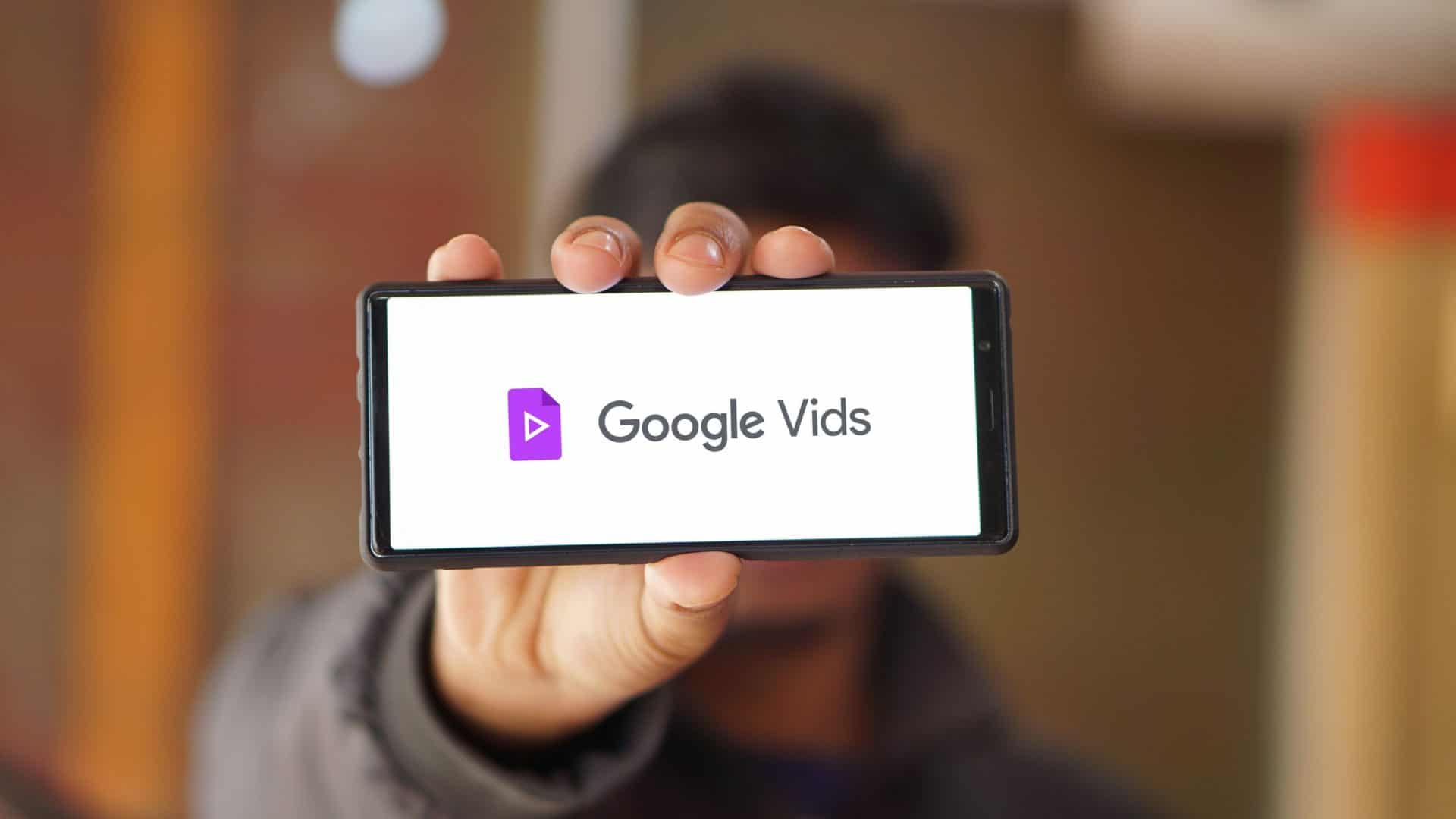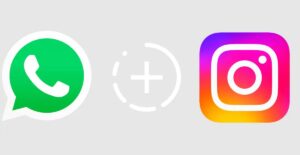O Google anunciou o lançamento do Google Vids, uma nova ferramenta de inteligência artificial voltada para a criação automatizada de vídeos. Disponível para assinantes do Google Workspace a partir do plano Business, a novidade promete otimizar o tempo e aprimorar a qualidade das produções audiovisuais.
Diferente de editores convencionais, o Google Vids funciona como um assistente para desenvolvimento de vídeos, permitindo a criação rápida de rascunhos e roteiros. A ferramenta oferece sugestões de imagens, trilhas sonoras e cortes automáticos, mantendo a identidade visual e o tom de voz da marca.
Entre os principais recursos disponíveis estão:
- Inserção de vídeos, imagens e áudios para compor um projeto;
- Aplicação automática de cortes, transições e trilhas sonoras;
- Gravação de narrações diretamente na plataforma;
- Transcrição automática do áudio para legendas;
- Geração de trilhas de voz com diferentes opções do Gemini Google.
Como utilizar o Google Vids
Para acessar a ferramenta, os usuários devem garantir que possuem uma conta compatível no Google Workspace. O uso pode ser iniciado de três formas:
- Acesse o Google VidsCertifique-se de que sua conta do Google Workspace tem acesso ao Vids. Abra o aplicativo no navegador do seu computador.
- Confira suas opçõesVeja as opções de como começar e escolha a sua:
a) Na janela do Gemini, selecione a opção “Quero ajuda para criar”, caso ainda não esteja nessa aba e descreva como deseja o vídeo. Detalhe o vídeo que deseja criar, mencionando aspectos como o público-alvo, o objetivo e o estilo desejado.
b) Selecione um modelo pré-definido para personalizar
c) Faça upload de mídia, como imagens ou clipes de vídeo, para criar seu projeto. - Adicione conteúdo-Insira narrações, músicas, imagens, GIFs ou efeitos sonoros.
-Use a biblioteca de conteúdo do Vids para acessar recursos adicionais. - Edite e formate-Ajuste marcações de tempo, transições e áudio.
-Trabalhe com objetos, faixas e a linha do tempo para personalizar cada cena. - Colabore e compartilhe-Convide outras pessoas para colaborar em tempo real.
-Exporte o vídeo como MP4 ou compartilhe um link para visualização.